Kaip galite pasirinkti numatytąją programą, skirtą žaisti „Media“ failus „Windows“
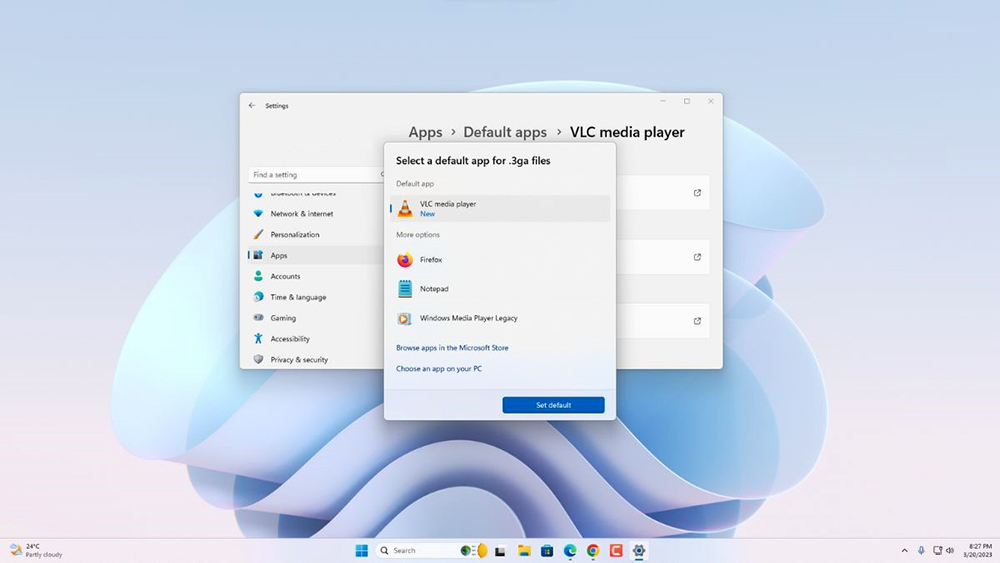
- 2275
- 580
- Raul Becker
Norėdami groti muziką ir vaizdo įrašus bet kuriame įrenginyje, turėtų būti įdiegta tinkama programinė įranga su reikalinga funkcija. Kompiuteriuose, kuriuose veikia „Windows“ operacinė sistema, už tai atsakingi specialūs žaidėjai.
Standartiniame OS surinkime dažniausiai yra tam tikros darbo su garso ir vaizdo įrašais programos, tačiau ne visi galimybės vartotojai yra patenkinti. Ir net įdiegus trečiąjį vakarėlį, „Media“ failai vis dar atidaromi standartinėmis programomis, o tai sukelia daug nepatogumų.
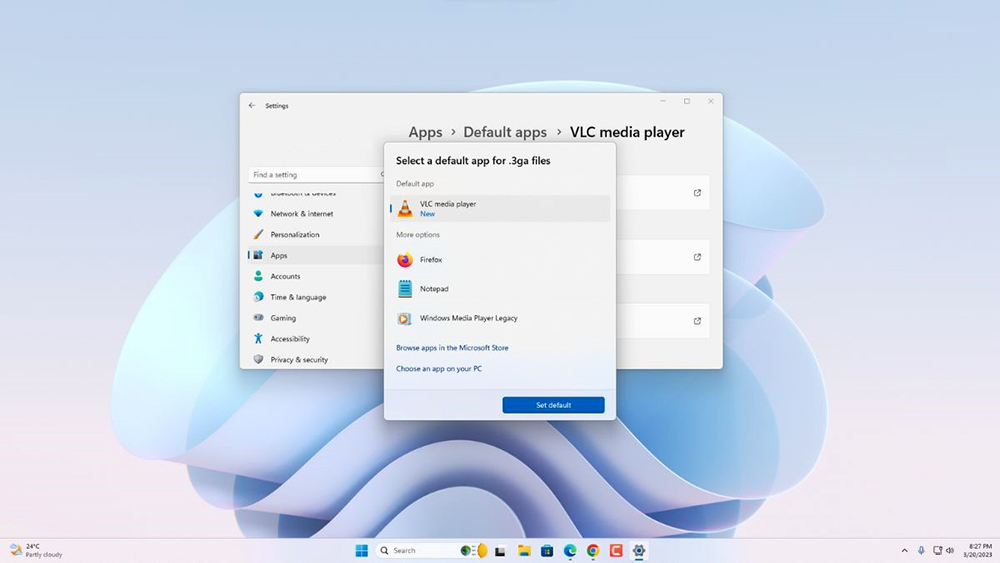
Išeitis iš šios situacijos bus paaiškinta, kaip padaryti numatytąjį grotuvą ir kaip pasirinkti prioritetinę programinę įrangą dirbant su muzika ar vaizdo įrašais.
Ką reiškia numatytoji programa
Numatytasis grotuvas yra specializuota programinė įranga, skirta dirbti su „Media Files“, kuri naudojama visiems atitinkamų formatų duomenims atidaryti. Būtent per ją visa muzika ir filmai automatiškai eina. Iš pradžių tokią programinę įrangą pasirenka operacinės sistemos kūrėjas, siūlantis jūsų grotuvui atlikti tokios programos vaidmenį. Tačiau vartotojas bet kuriuo metu gali pakeisti šį nustatymą.
Šiuolaikiniuose kompiuteriuose keli žaidėjai, turintys panašų funkcionalumą. Natūralu, kad klausimas kyla, kaip padaryti žaidėją pagal numatytuosius nustatymus, kad būtini failai būtų atidaryti be nereikalingų problemų.
„Windows“ operacinė sistema teikia specialias funkcijas, dėl kurių vartotojai gali savarankiškai pasirinkti įdomų grotuvą ir nustatyti jį kaip numatytąjį grotuvą, kad būtų galima atkurti reikiamus failus. Be to, tai taikoma net daugybei pratęsimų, įskaitant rečiausią.
Pagrindinis numatytosios programos keitimo būdas
Lengviausias būdas pakeisti standartinę programinę įrangą yra susijęs su sistemos nustatymu tiesiogiai atidarant konkrečius failus. Tokiu atveju turite rasti įdomų vaizdo įrašą ar garso įrašą. Tada spustelėkite failą su dešiniu mygtuku.
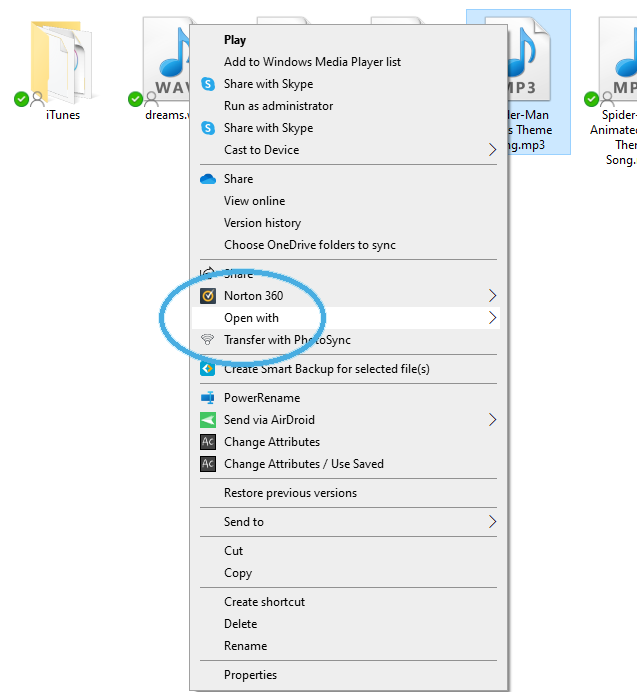
Atidarytame lange turite spustelėti stulpelį „Pasirinkite programą“. Iškart po to bus atidarytas langas su įdiegtų programų sąrašu.
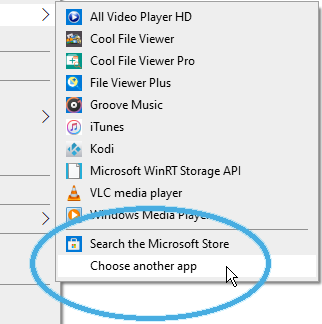
Pakanka pasirinkti palūkanų programą ir įdiegti „CheckPlace“ priešingai „Naudokite pasirinktą programą visiems šio tipo failams“. Patvirtinkite veiksmus paspausdami mygtuką „Gerai“. Failas bus atidarytas tinkamame grotuve, taip pat likusius duomenis su tokiu plėtiniu taip pat bus automatiškai paleista šiame.
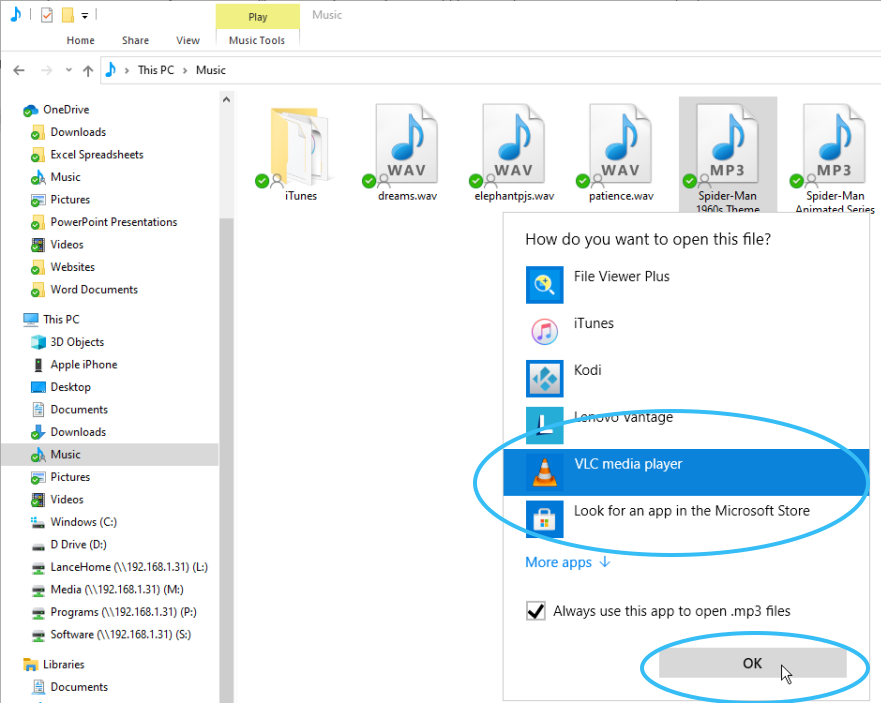
Nustatymas per programų sąrašą
Norint, kad „Windows Media“, o ne standartinė programa.
Kaip pakeisti numatytąjį grotuvą „Windows 11/10“ operacinėse sistemose:
- Klaviatūroje paspauskite „Win + I“ klavišus, kad atidarytumėte „Windows“ nustatymų langą;
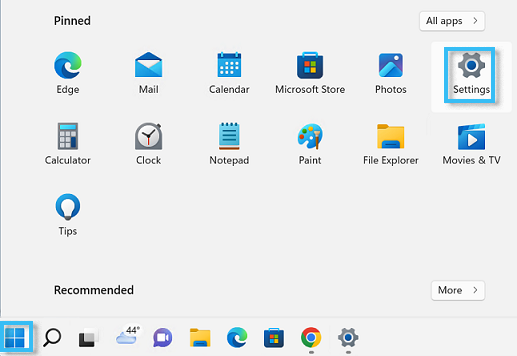
- Vykdykite programos kelią> Numatytoji programa> „Windows Media Player“;
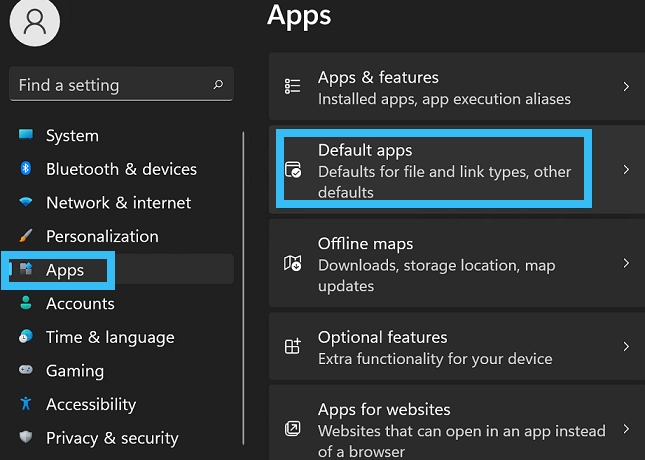
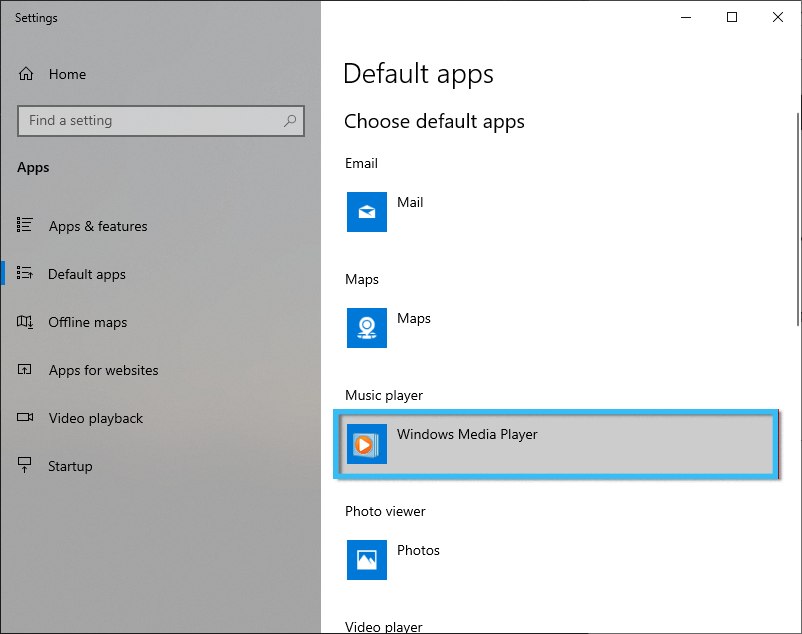
- Pasirinkite atidarymo failų plėtinį;
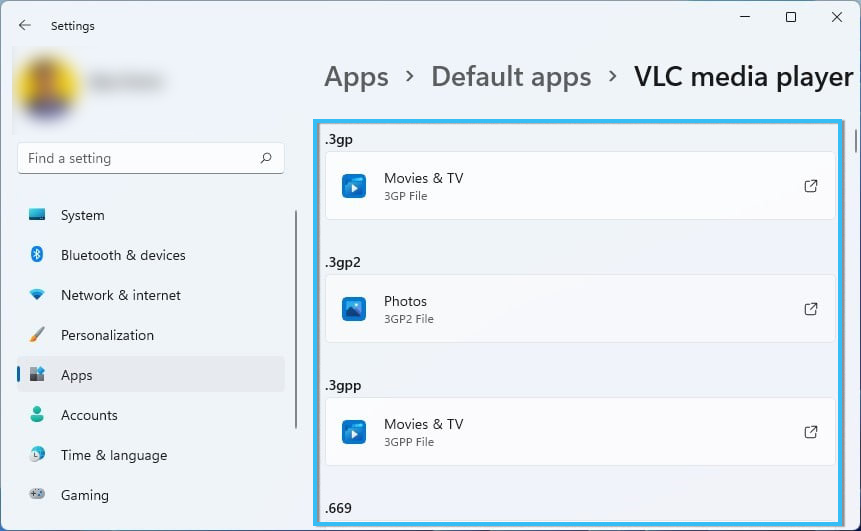
- Raskite ir atkreipkite dėmesį į „Media Player“, kuris planuojamas naudoti kaip numatytasis grotuvas;
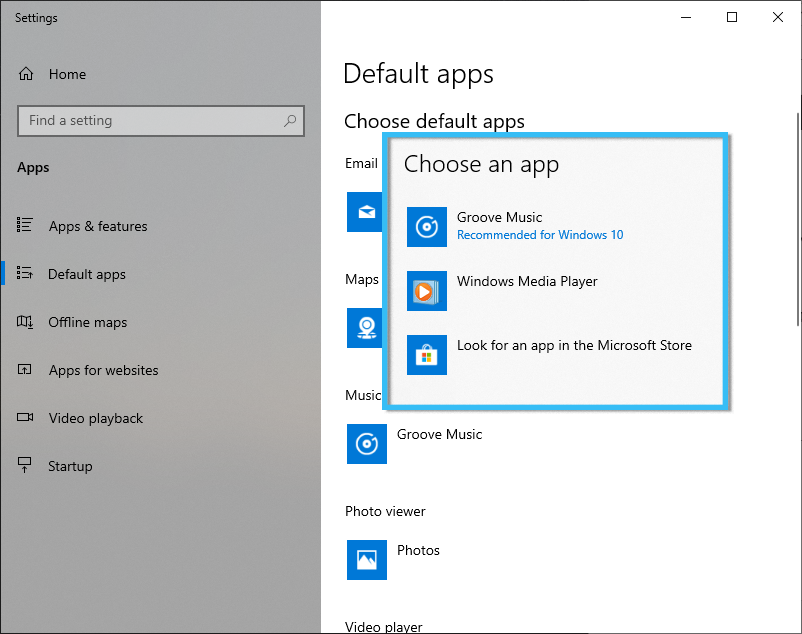
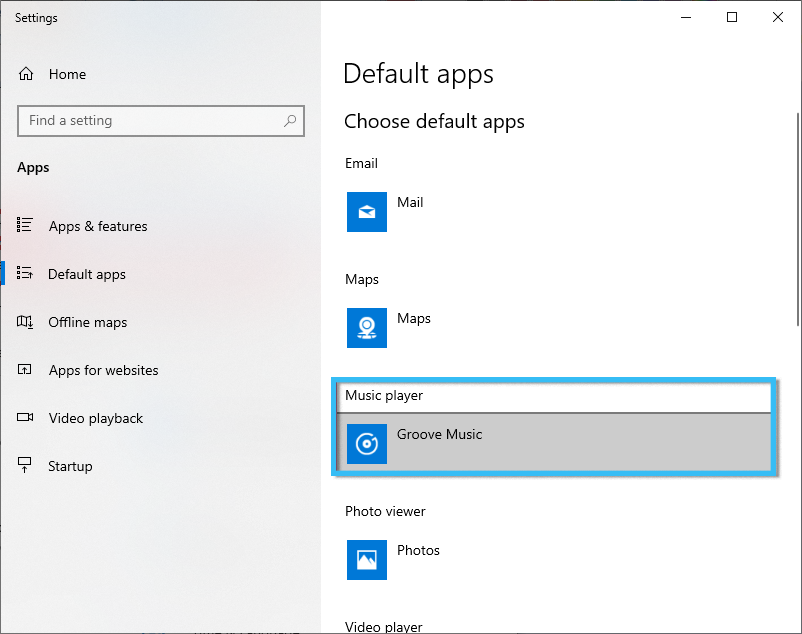
- Atlikite panašią visų plėtinių procedūrą, failus, su kuriais nuolat reikia atidaryti konkrečiame grotuve.
Kai tik atlikti pakeitimai bus išsaugoti, sistema automatiškai pradės naudoti pasirinktą programinę įrangą, skirtą „Media“ failų atidarymui su konkrečiais plėtiniais. Tokiu atveju visada bus įmanoma juos paleisti kitose programose, naudojant komandą „atidaryti naudojant„ Dešinio pelės mygtuko kontekstinį meniu “.
Daugeliu atvejų kyla jokių problemų dėl numatytosios programos pakeitimo, kad būtų galima atidaryti laikmenų failus. Bet kuris vartotojas gali padaryti viską, kas reikalinga, nepaisant mokymo lygio. Ir ar turite kokių nors problemų operacijoje? Pasidalinkite savo patirtimi komentaruose.
- « Kas sukėlė padidėjusį triukšmą dirbant kompiuteryje ir kaip tai galima ištaisyti
- Geriausios programos, skirtos analizuoti disko vietą ir ieškoti didelių failų asmeniniame kompiuteryje »

